La génération d’images n’est pas une solution à une expérience saccadée et irrégulière. Cependant, l'ASUS ROG Ally est livré avec un écran Freesync 120 Hz, et il existe de nombreux jeux qui peuvent atteindre 60 FPS de manière fiable, mais où il aura du mal à atteindre les trois chiffres. Si votre jeu préféré entre dans cette catégorie, vous aurez peut-être bientôt de la chance, car le dernier pilote Radeon pour l'ordinateur de poche entièrement blanc d'ASUS prend en charge à la fois FSR 3 et AMD Fluid Motion Frames pour le système.
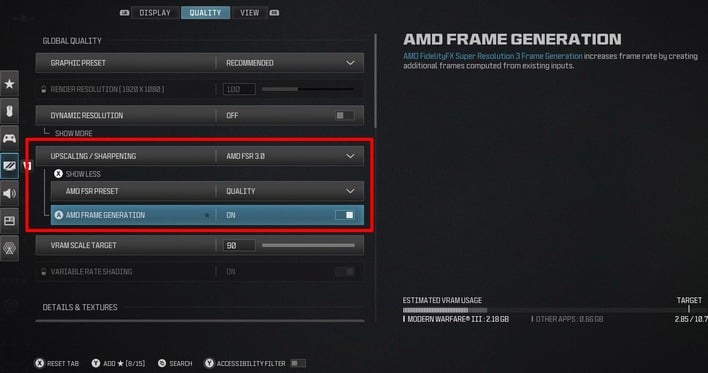
Avec cette nouvelle mise à jour, les joueurs ASUS ROG Ally peuvent profiter des performances fluides de FSR 3 sur l'ordinateur de poche, mais ils n'ont pas à limiter leur utilisation des images générées aux seuls jeux pris en charge, car le pilote apporte également la prise en charge d'AMD FMF. FMF signifie Fluid Motion Frames, et il s'agit essentiellement d'une génération d'images basée sur un pilote. Comme il est basé sur un pilote, il fonctionne dans presque tous les jeux, mais il est également plus sujet aux artefacts visuels et autres problèmes.
Advertisement
Il y a beaucoup à savoir sur l'utilisation de FSR 3, de l'AFMF et de la génération de trames en général. D'une part, cela ne produira pas de résultats satisfaisants à de faibles fréquences d'images. Si votre jeu ne peut pas fonctionner systématiquement à environ 50 FPS ou plus, ne vous embêtez pas avec la génération d'images ; ça va avoir l'air mauvais et jouer pire. De même, si votre jeu est extrêmement sensible au décalage d'entrée, comme les titres FPS concurrents tels que Counter-Strike, vous ne souhaitez pas utiliser la génération d'images car elle augmente légèrement le décalage d'entrée.
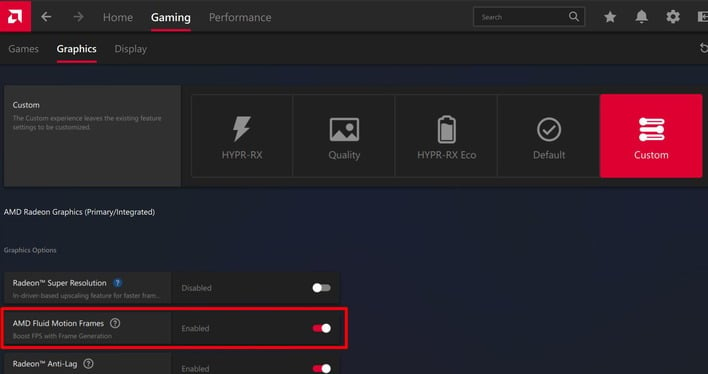
Cependant, pour les titres qui peuvent atteindre une ligne de base de 50 à 60 FPS et qui ne sont pas trop sensibles au décalage d'entrée, l'activation de FSR 3 ou AFMF pourrait vous donner une très belle amélioration de la fluidité visuelle. Nous l'avons testé dans quelques jeux, et il fonctionne vraiment étonnamment bien pour donner une sensation améliorée de fluidité visuelle. Sur un écran 120 Hz comme celui du ROG Ally, tout ce que vous avez à faire est d'activer l'AFMF, puis de jouer à votre jeu en mode plein écran, de désactiver vsync et de définir une limite de fréquence d'images inférieure à la fréquence de rafraîchissement : 118 FPS fonctionnent bien. Si le jeu ne dispose pas de sa propre fonction de limitation de framerate, vous pouvez en définir une dans le logiciel AMD Adrenalin.
Au fur et à mesure que cet article progresse, notre ROG Ally est toujours en train de mettre à jour le logiciel le plus récent (et tente de le faire depuis un certain temps), nous n'avons donc pas encore pu l'essayer nous-mêmes. Nous l’avons essayé sur un matériel aussi maigre qu’une Radeon RX 6500 XT, et cela aide vraiment. Nous sommes convaincus que pour certains titres, cela pourrait constituer une excellente mise à niveau par rapport au ROG Ally. Nous mettrons à jour cet article avec quelques impressions une fois que cela fonctionnera.
